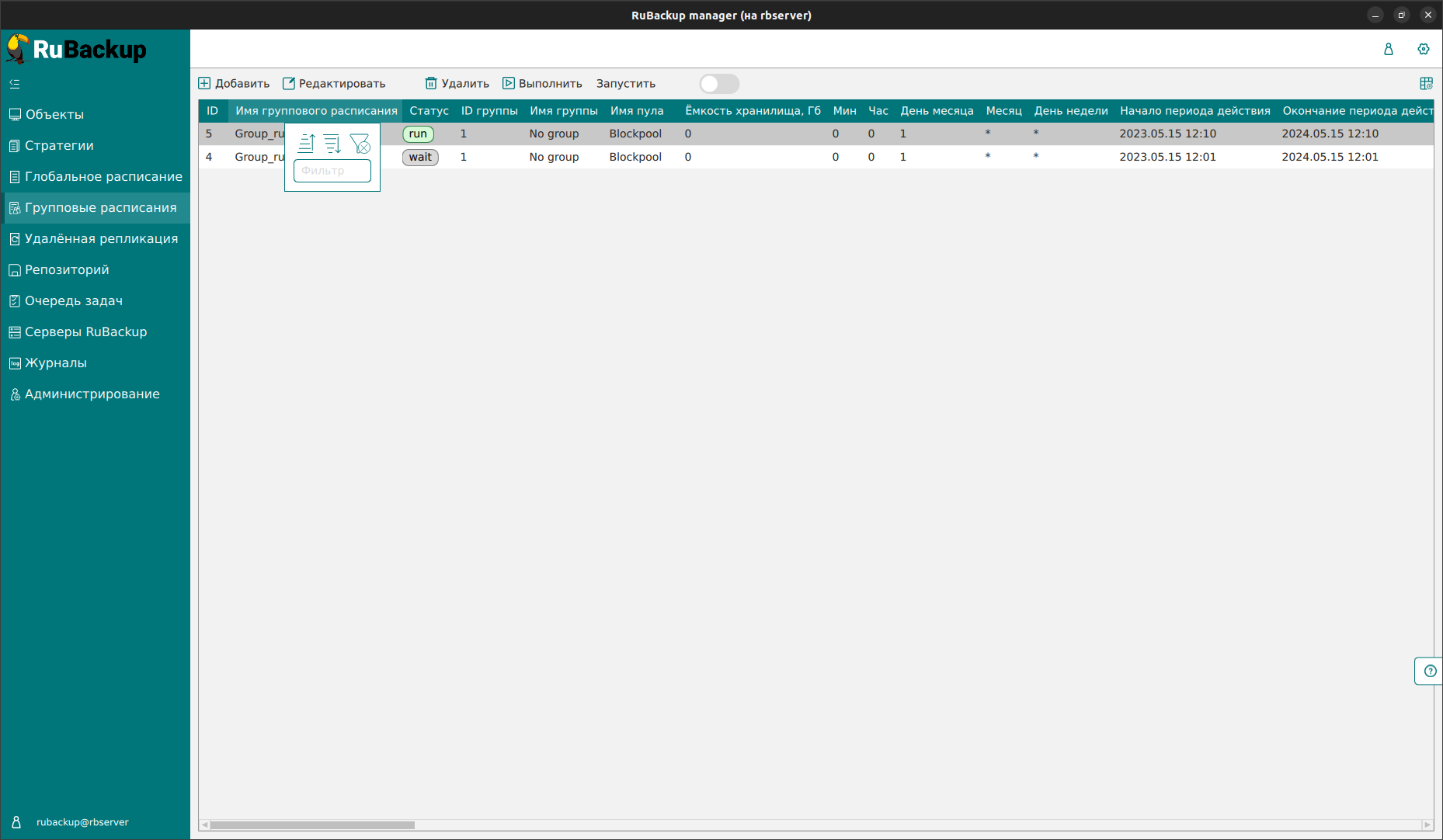Основное окно
Правило группового расписания распространяется на группу клиентов и их общий ресурс. При изменении группового расписания меняются правила резервного копирования для всей группы клиентов, изменить правила для одного клиента нельзя.
Управление групповым расписанием осуществляется в разделе «Групповые расписания» главного меню RBM. В стандартном режиме работы данный раздел не отображается в главном меню. Для того, чтобы сделать его доступным, включите экспериментальный режим в настройках интерфейса (рисунок 1).
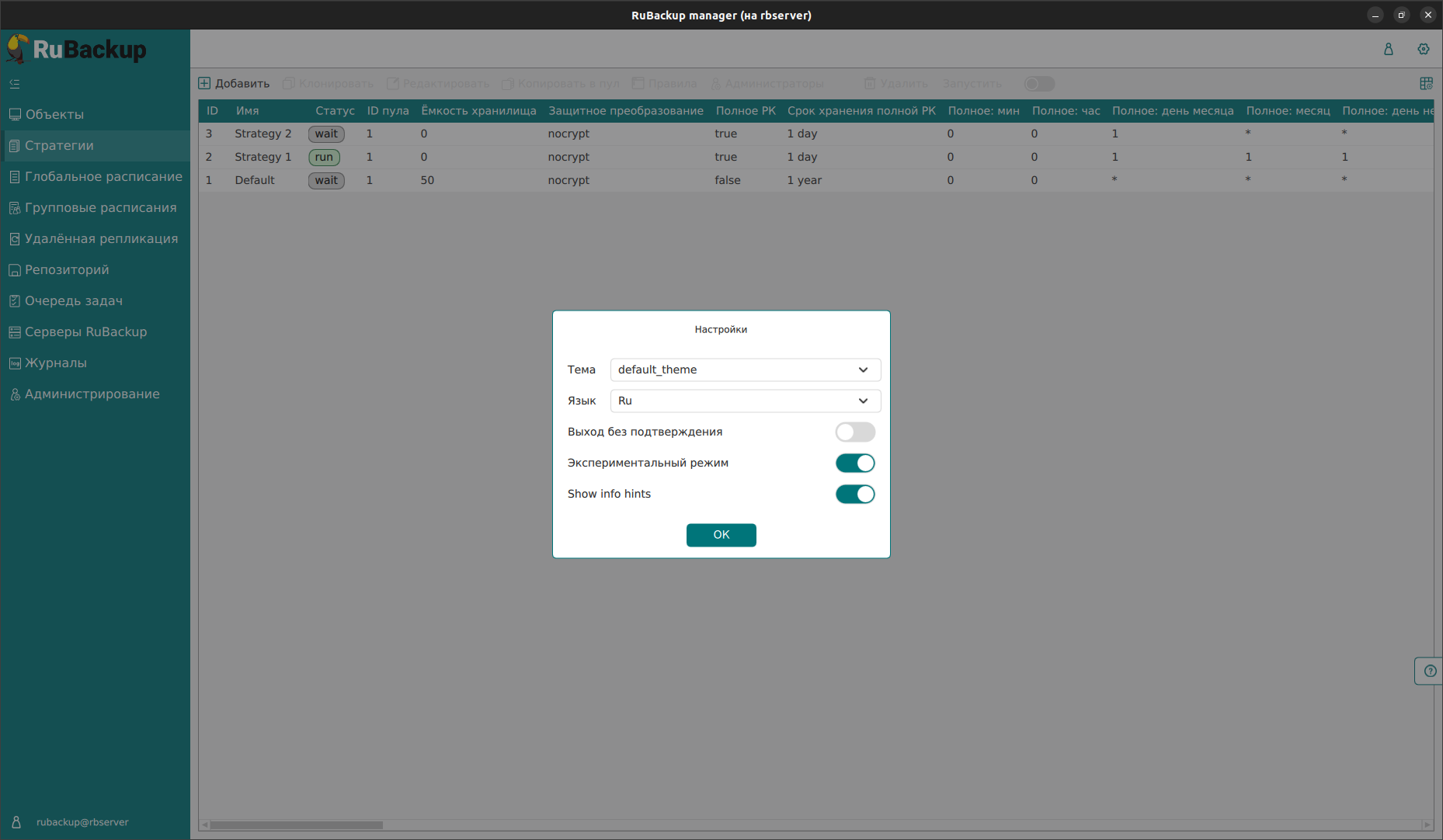
При переходе на вкладку появится окно со списком правил групповых расписаний (рисунок 2).
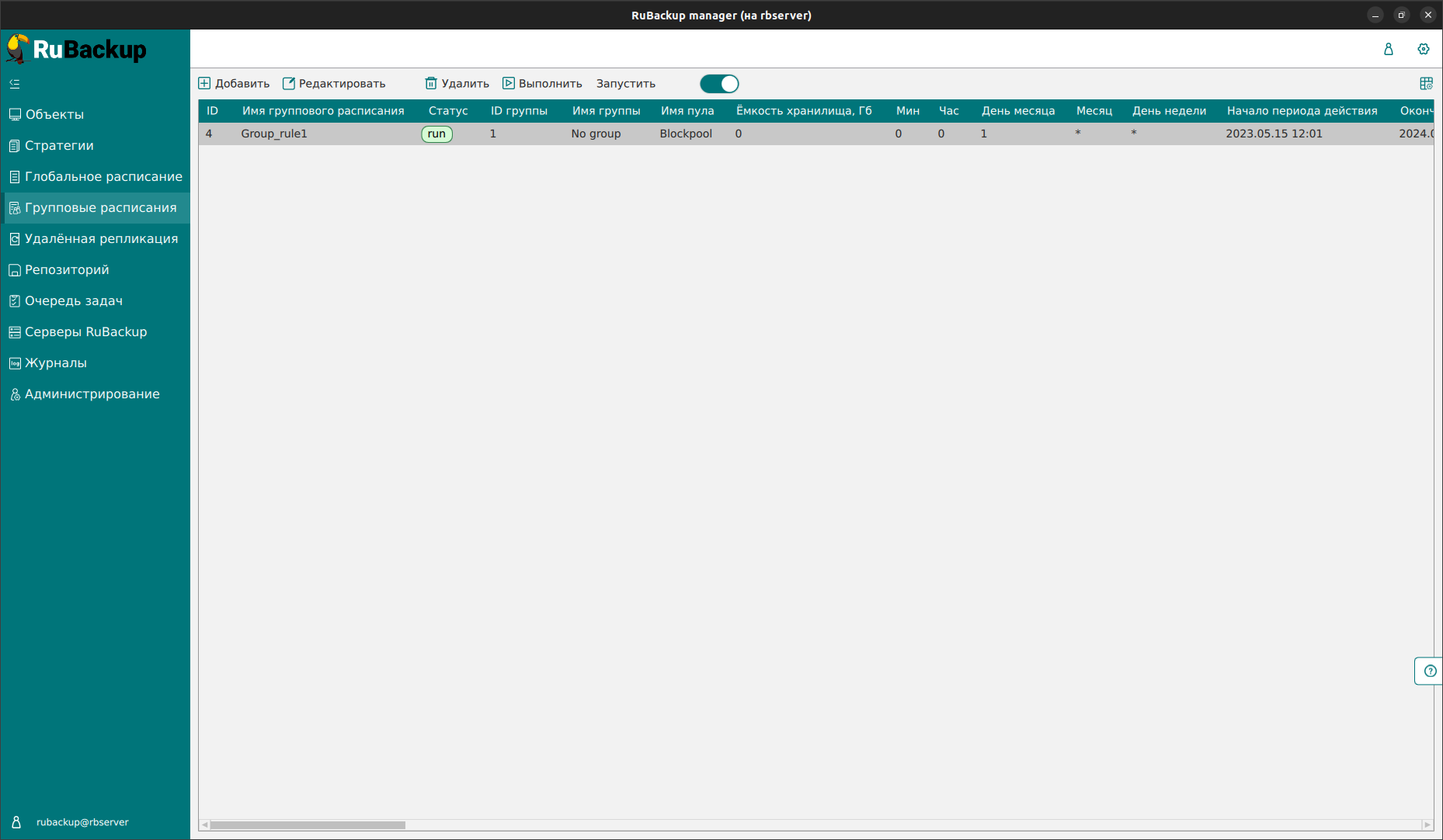
Окно «Групповые расписания» содержит в себе таблицу, в которой отображаются созданные правила, а также кнопки действия над таблицей: Добавить, Редактировать, Удалить, Выполнить и Запустить.
Для совершения действий над правилом нужно в окне «Групповые расписания» выбрать необходимую строку (или несколько строк при помощи множественного выбора) и нажать соответствующую кнопку.
При нажатии кнопки «Редактировать» откроется окно «Свойства группового расписания», аналогичное открывающемуся при переходе по кнопке «Добавить». Изменить ресурс, тип ресурса и тип резервного копирования существующего правила невозможно (рисунок 3). После внесения изменений необходимо нажать кнопку «Применить».
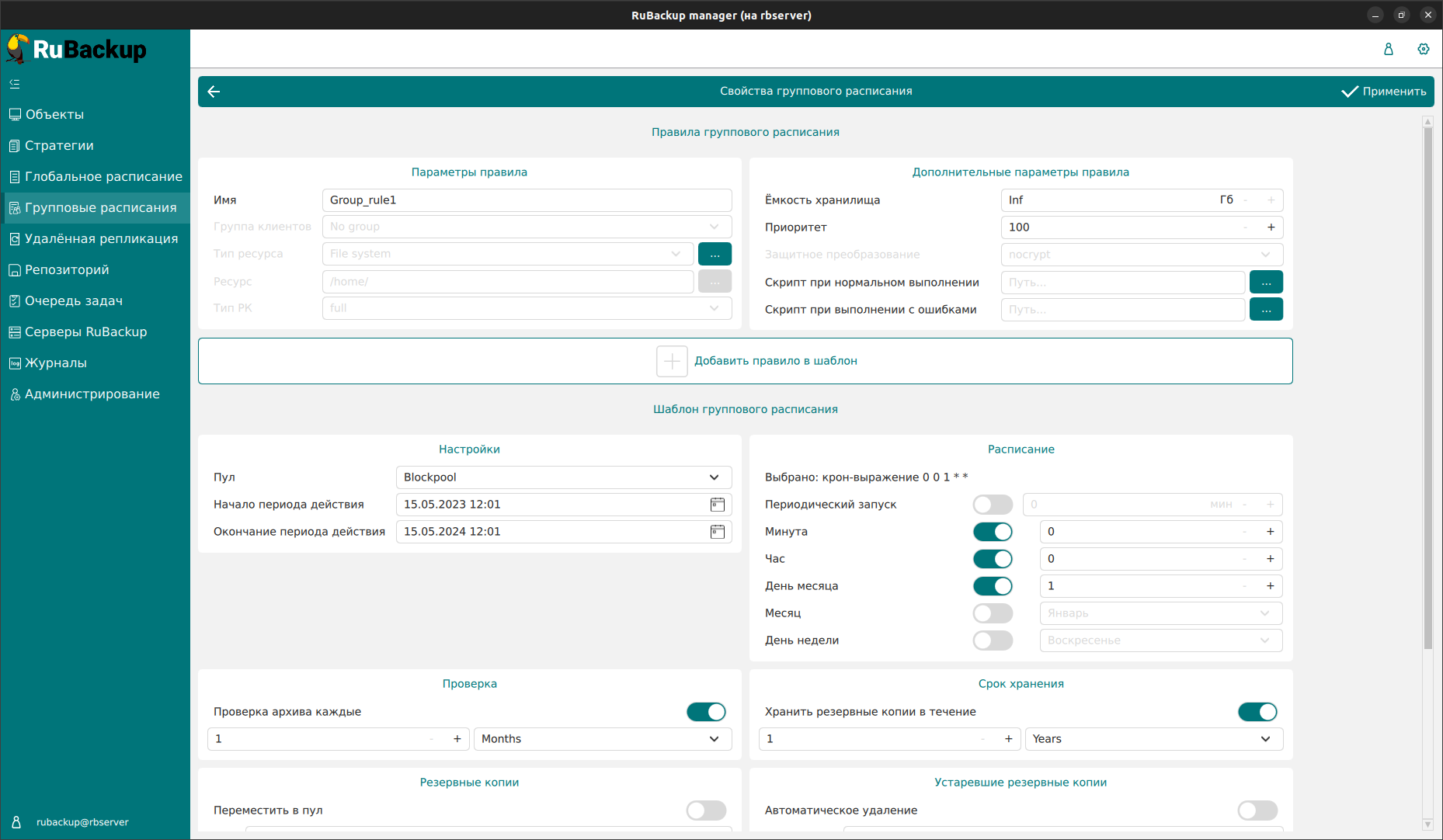
Чтобы удалить правило группового расписания в окне «Групповые расписания» следует выбрать нужное правило и нажать кнопку «Удалить».
Правило со статусом «wait» (остановлено) не создает задачи резервного копирования в соответствии с заданным шаблоном расписания. Чтобы ввести правило в работу необходимо его запустить (кнопка «Запустить»). Работающие правила в глобальном расписании выделены зеленым статусом «run», правила в статусе ожидания — серым «wait» (рисунок 4).
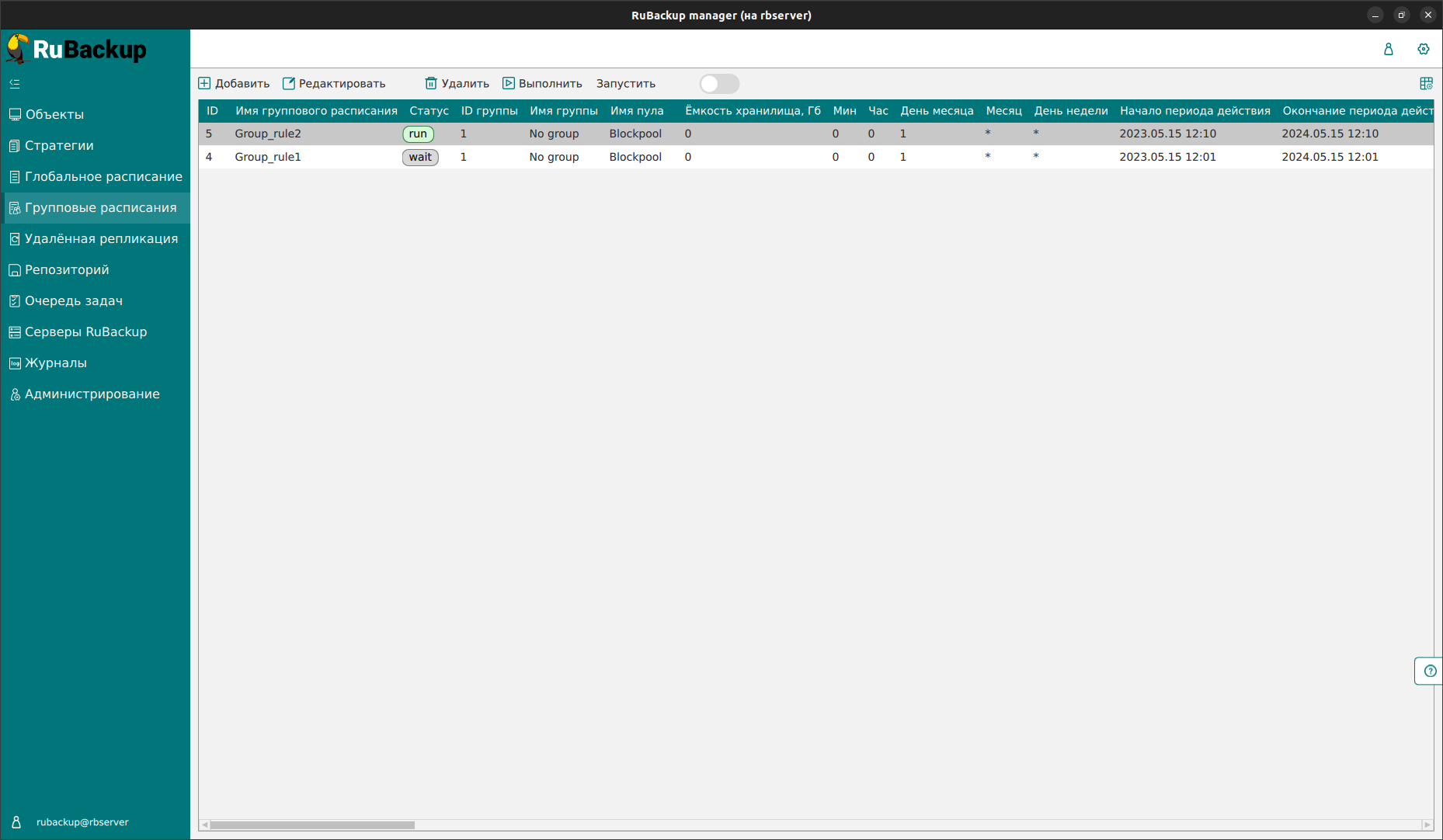
Для немедленного исполнения правила вне зависимости от его текущего статуса следует выбрать нужное правило и нажать кнопку «Выполнить». После нажатия кнопки будут выполнены все условия правила за исключением расписания, задача будет создана немедленно.
Чтобы найти правило группового расписания в окне «Групповые расписания» следует кликнуть «Имя группового расписания» и в открывшемся окне в поле «Фильтр» ввести имя расписания (рисунок 5).